ubuntu搭建jupyter notebook以及jupyter与spark的链接
搭建jupyter notebook
安装python3
更新软件包
sudo apt-get update
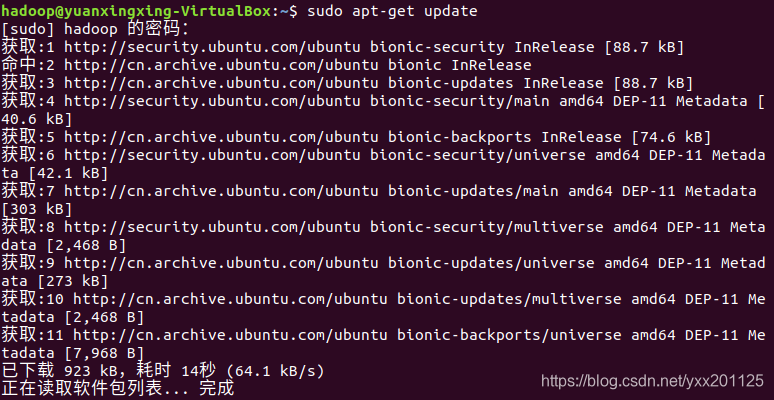
安装 python3,默认 python3 将安装最新版本,一般Ubuntu都自带python在 /usr/local目录下
sudo apt-get install python3
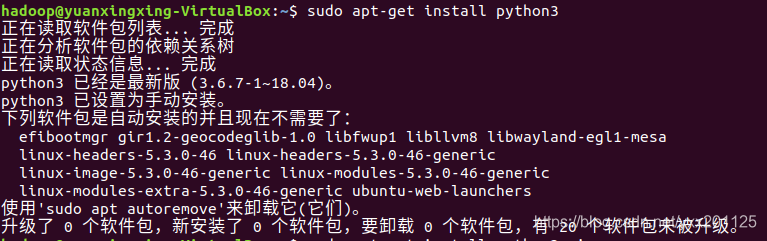
安装python第三方安装工具:
sudo apt-get install python3-pip
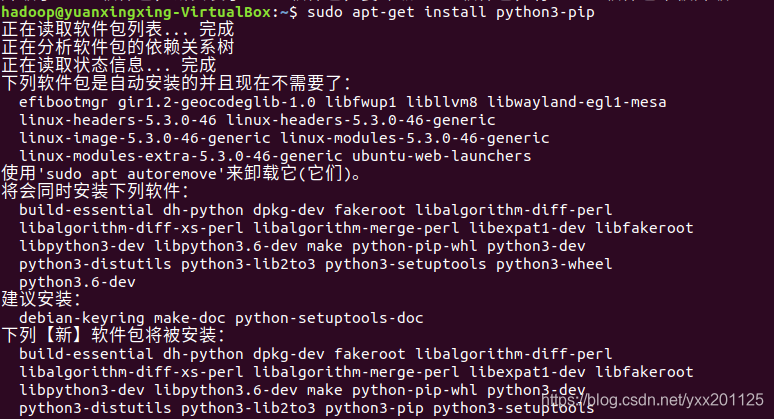
查看python3版本信息
python3 -V

安装jupyter notebook
下载jupyter notebook
pip3 install jupyter -i https://pypi.tuna.tsinghua.edu.cn/simple
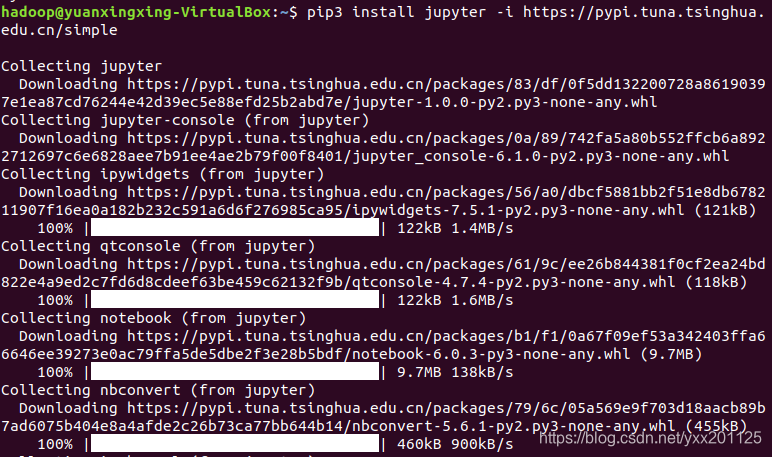
运行 jupyter notebook
jupyter notebook

使用find命令找出 jupyter
find -name jupyter
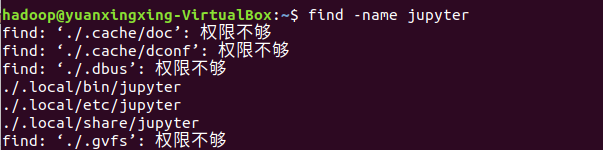
将上述路径添加到环境变件中
sudo gedit ~/.bashrc

export PATH=~/.local/bin:${PATH}
使环境变量生效
source ~/.bashrc

运行 jupyter notebook
jupyter notebook

Jupyter Notebook是基于网页的用于交互计算的应用程序。可以直接在网页上新建文件进行编写

jupyter与spark的链接
修改配置文件
运行pyspark
cd /usr/local/spark/bin
./pyspark
直接运行pyspark可能会出现以下错误:
因为没有配置Spark python的环境变量
pyspark:行 45: python: 未找到命令
env: "python": 没有那个文件或目录

解决办法:
添加python相关环境变量
gedit ~/.bashrc
export PYTHONPATH=$SPARK_HOME/python:$SPARK_HOME/python/lib/py4j-0.10.7-src.zip:$PYTHONPATH
export PYSPARK_PYTHON=python3
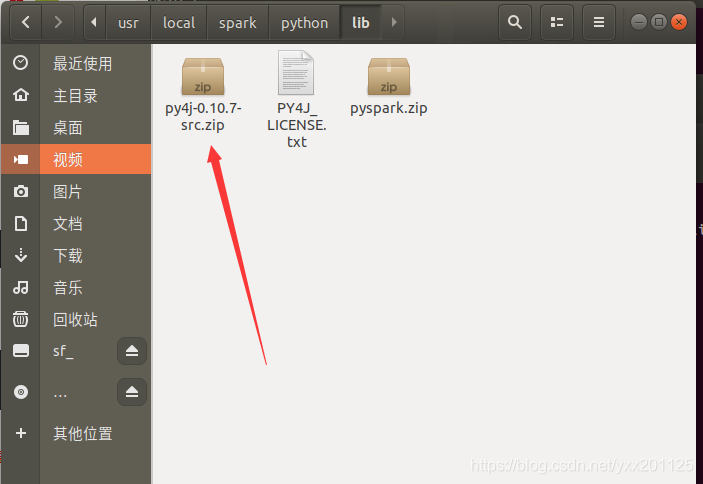
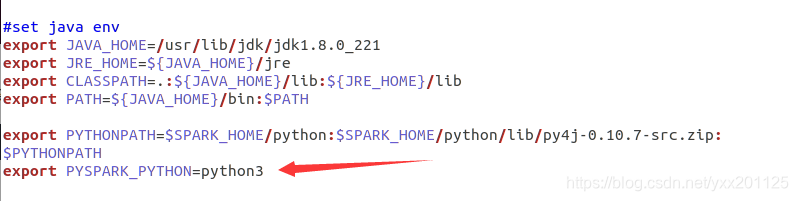
注意:py4j-0.10.7-src.zip要到/usr/local/spark/python/lib目录查看是否是这个名称。不同版本的py4j的名称会有差别。
保存后,让环境变量生效
source ~/.bashrc
再次运行pyspark
./pyspark
 退出pyspark
退出pyspark
exit()
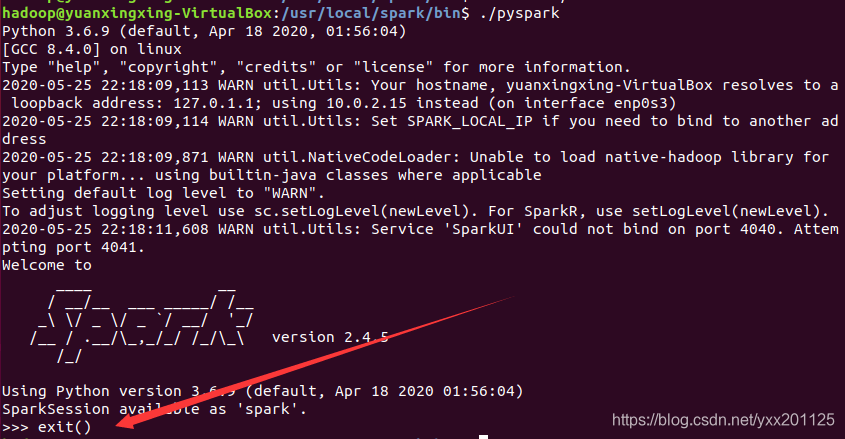
链接jupyter与spark
安装 findspark
pip3 install findspark

测试 jupyter 是否成功连接 spark
import findspark
findspark.init("/usr/local/spark") # 指明SPARK_HOME
import pyspark
from pyspark import SparkContext, SparkConf
print("hello spark")
成功链接,则会输出 “hello spark”

至此,ubuntu搭建jupyter notebook以及jupyter与spark的链接就结束了,如果博客中有问题,欢迎各位大神们指点迷津




 本文详细介绍了在Ubuntu系统中搭建Jupyter Notebook的过程,并实现了Jupyter与Spark的链接。从安装Python3、Jupyter Notebook开始,到配置Spark环境变量,最后通过findspark测试链接,全程步骤清晰,适合初学者快速上手。
本文详细介绍了在Ubuntu系统中搭建Jupyter Notebook的过程,并实现了Jupyter与Spark的链接。从安装Python3、Jupyter Notebook开始,到配置Spark环境变量,最后通过findspark测试链接,全程步骤清晰,适合初学者快速上手。
















 1万+
1万+

 被折叠的 条评论
为什么被折叠?
被折叠的 条评论
为什么被折叠?








